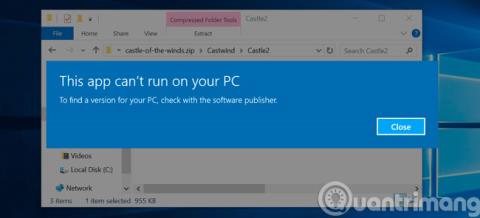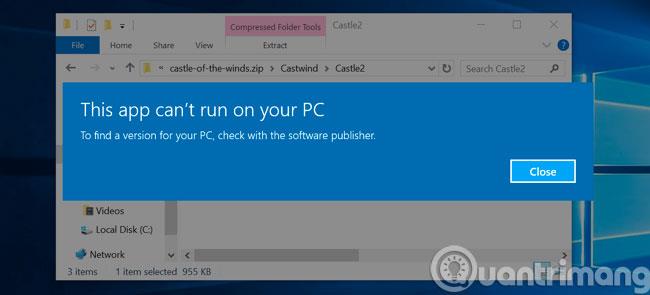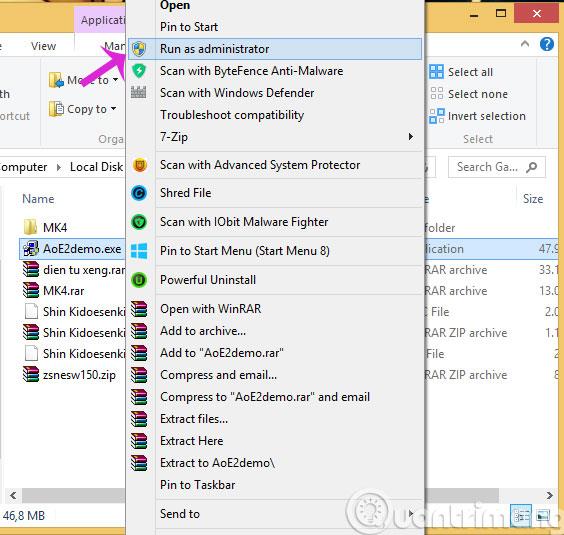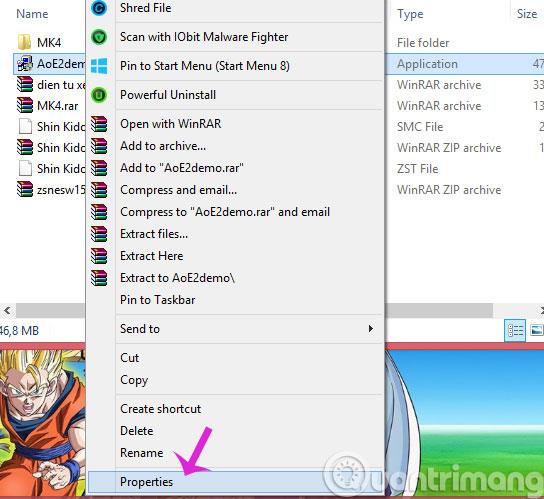Eitt af vandamálunum sem Windows 10 notendur lenda oft í er að margir klassískir hugbúnaðar og leikir virðast vera ósamrýmanlegir og geta ekki keyrt á þessum nýjasta stýrikerfisvettvangi frá Microsoft. Ef þú ert að nota Windows 10 og lendir líka í ofangreindum aðstæðum, vinsamlegast skoðaðu greinina hér að neðan frá Tips.BlogCafeIT.
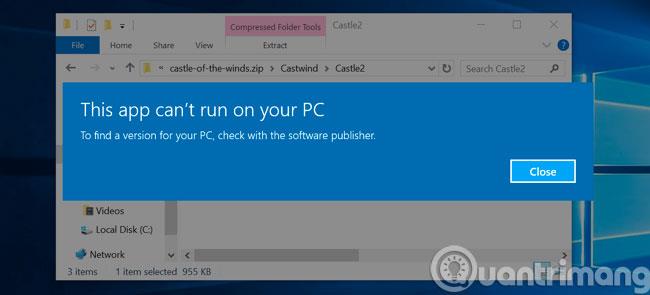
Aðferð 1: Ræstu með stjórnandaréttindi
Ræstu hugbúnaðinn með stjórnunarréttindi til að ganga úr skugga um að hann hafi viðeigandi réttindi til að keyra á tölvunni. Hægrismelltu á uppsetningarskrána og veldu Keyra sem stjórnandi .
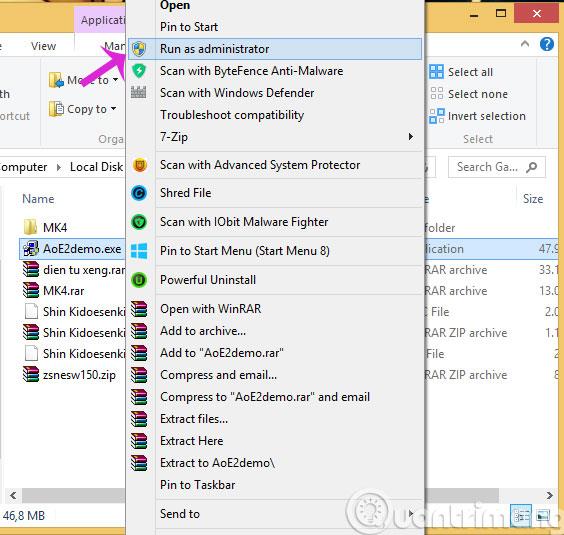
Aðferð 2: Notaðu Windows 10 eindrægniham
Skref 1 : Hægrismelltu á uppsetningarskrána og veldu Eiginleikar
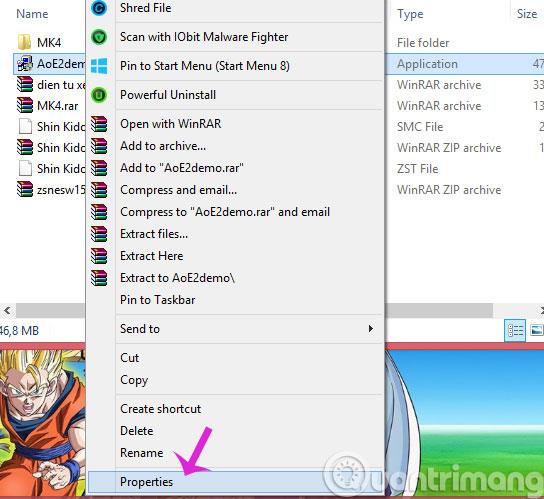
Skref 2 : Í Eiginleikum valmyndinni skaltu velja Compatibility flipann og haka í reitinn Keyra þetta forrit í samhæfingarham fyrir og velja síðan gamlar stýrikerfisútgáfur (Windows XP til dæmis)

Síðan byrjarðu líka með stjórnunarréttindi eins og hér að ofan.
Aðferð 3: Settu upp á sýndarvél
Þú getur keyrt afrit af Windows í Windows 10 með því að nota ókeypis hugbúnað til að búa til sýndarvélar eins og VirtualBox og VMware Workstation .
Gangi þér vel!